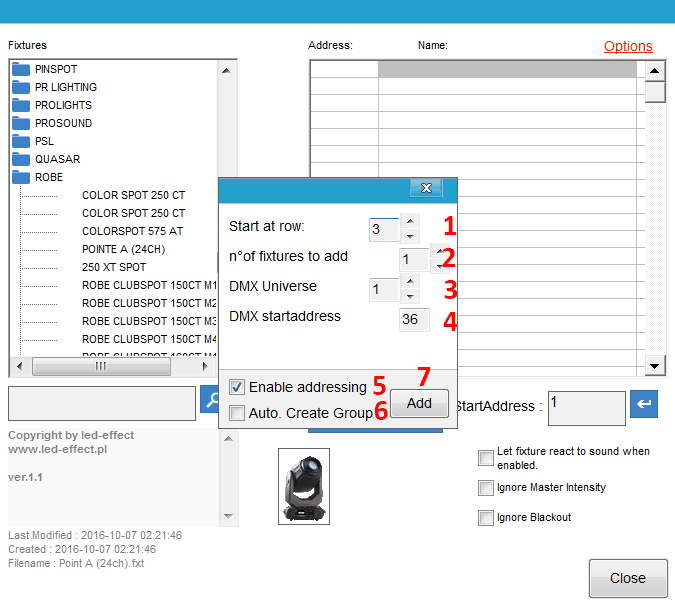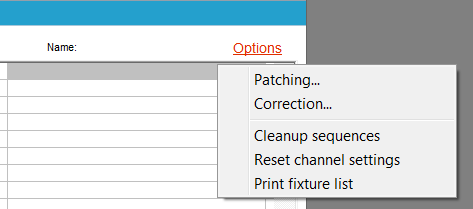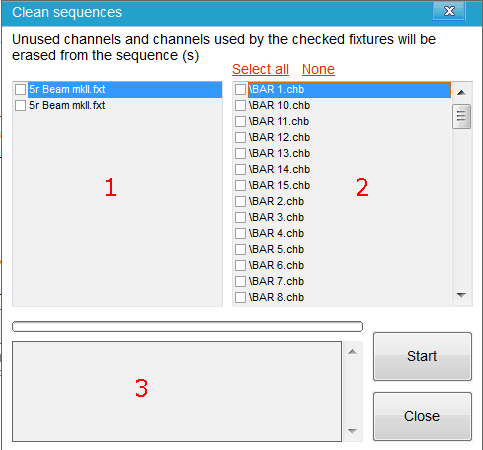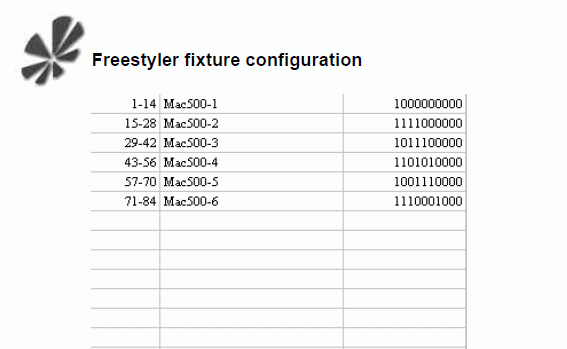Add/Remove fixtures
Dodawanie/usuwanie urządzeń
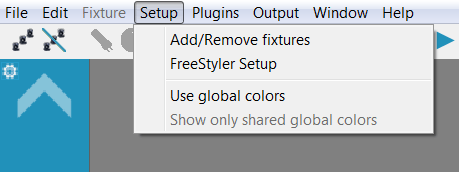
Okno służy do dodawania urządzeń do okna roboczego. Program posiada pokaźną bazę różnego rodzaju urządzeń, jeśli jednak nie znajdziesz biblioteki (fixture) dla sprzętu który posiadasz zajrzyj do naszego sklepu www.Led-Effect.pl.
Po wybraniu Add/Remove fixtures otworzy się okno:
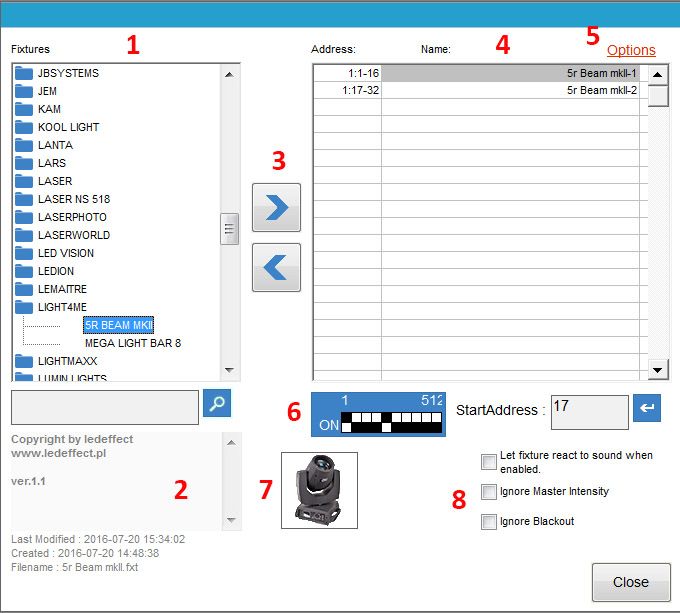
1 → lista producentów. Kliknij folder wybranego producenta, aby rozwinąć lub zwinąć listę urządzeń.Poniżej okno szybkiego wyszukiwania
2 → informacje na temat wybranego urządzenia
3 → przyciski dodawania (Add fixture) i usuwania (Remove selected fixtures) urządzeń z pola roboczego programu WIĘCEJ>>
4 → lista urządzeń dodanych do pola roboczego programu
Address → informacje na temat adresu i interfejsu, np.1:1-16 gdzie 1 to numer interfejsu, 1-16 kanały zajęte przez urządzenie
Name → nazwa urządzenia wyświetlana w oknie roboczym programu, po zaznaczeniu można ją dowolnie zmieniać
5 → Options- opcje, WIĘCEJ>>
6 → obrazek pokazuje jak ustawić adres dla wybranego urządzenia na mikroprzełączniku DIP, po prawej aktualny adres urządzenia i przycisk "enter" do zatwierdzenia jego zmiany. Aby zmienic adres w dodanym urządzeniu skasuj zawartość okna StartAddress, ujrzysz okno z komunikatem: "Changing the address could result in innacurate sequences" (Zmiana adresu może spowodować błędy w sekwencjach). Kliknij OK i po wpisaniu nowego adresu potwierdź zmianę klikając enter.
7 → zdjęcie wybranego urządzenia
8 → opcje dla wybranego urządzenia:
Let fixture react to sound when enabled → urządzenie będzie reagować na dźwięk;
Ignore Master Intensity → urządzenie nie będzie reagować na funkcję Master Intensity (jasność);
Ignore Blackout → urządzenie nie będzie reagować na funkcję Blackout (wył/zał lampy);